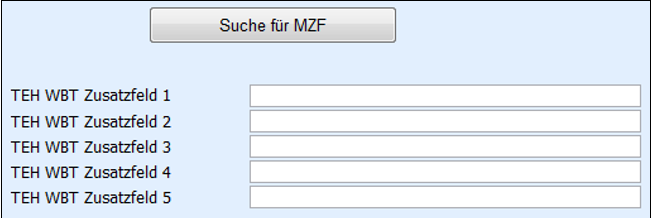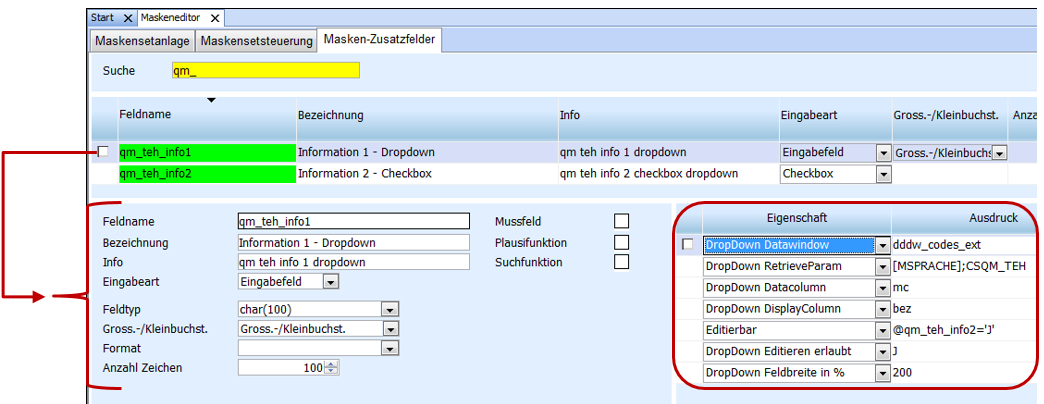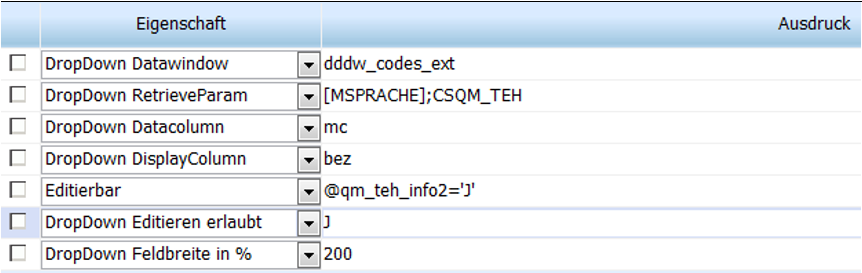Anlage eines Maskenzusatzfelds
Fügen Sie über das Kontextmenü eine neue Zeile an/ein.
| Feld/Spalte | Beschreibung |
|---|---|
Feldname | Hier wird ein einzigartiger Feldname vergeben. Es können nur Zahlen, Buchstaben und ein Unterstrich verwendet werden. |
Bezeichnung | Die Bezeichnung ist das Label vor einem Feld. |
Info | Hier kann eine Notiz zu diesem Feld hinterlegt werden. |
Feldart | Hier kann ein Eingabefeld, eine Checkbox oder ein Dropdown-Feld definiert werden. |
Gross-Kleinbuchst. | Dieses Feld stellt ein, ob nur große, nur kleine oder gemischte Buchstaben erfasst werden können. |
Anzahl Zeichen | Hier wird die maximale Zeichenanzahl für Eingabefelder hinterlegt. Generelles Maximum sind 100 Zeichen. |
Mussfeld | Sie können festlegen, ob dieses Feld ein Mussfeld ist - das geschieht in den Stammdaten Mussfelder in FIRMA. Das AddOn-Feld wird in den Stammdaten als Mussfeld deklariert → Erläuterungen finden Sie auf dem Reiter Mussfelder in MUSSFELDER. Dies gilt nur für Eingabefelder. |
| Speichern | Speichern Sie Ihre Einträge nach der Anlage über Datei → Speichern. |
Inhalte in Masken-Zusatzfelder suchen und übernehmen
Es ist möglich, bestehende Inhalte der Masken-Zusatzfelder zu suchen und zusätzlich in eine andere Position zu übernehmen.
Auf diese Weise lassen sich beispielsweise Vorlagen für die Masken-Zusatzfelder erstellen.
Vorbereitung:
Erstellen Sie eine Maske mit Masken-Zusatzfeldern.
Fügen Sie zusätzlich aus dem Bereich Beispiel Vorlagen den Button mit der Beschriftung Masken-Zusatzfeld Suche aus der Toolbox ein.
Der Button lässt sich über die Funktion Wert übersetzen im Kontextmenü umbenennen.
Benutzung:
Erstellen Sie zunächst eine Position mit den gefüllten Masken-Zusatzfeldern.
Anschließend öffnen Sie in einer neuen Position mit dem Button den Suchdialog.
Wir empfehlen hier gezielt nach einem Wert zu suchen.
Haben Sie Ihre Vorlagenpositionen anhand des Wertes gefunden, merken Sie sich die Tabellen-ID.
Suchen Sie nach der Tabellen-ID.
Es werden alle gefüllten Masken-Zusatzfelder angezeigt.
Markieren Sie die zu übernehmenden Felder und klicken auf OK.
→ Die Masken-Zusatzfelder werden entsprechend der Vorlage gefüllt.
Die Suche sollte über den Kontextmenüeintrag Sucheinstellungen speichern mit der Tabelle-ID gespeichert werden.
Mit dem Berechtigungsobjekt QUERYSAVEALLUSER haben Sie zusätzlich die Möglichkeit, diese Suche allen Usern zur Verfügung zu stellen.
Masken-Zusatzfelder mit erweiterter Funktion
Im Bereich Eigenschaften der Masken-Zusatzfelder lassen sich weitere Funktionen zu einem Masken-Zusatzfeld hinzufügen.
So haben Sie die Möglichkeit Dropdown-Felder zu erzeugen, eigene Suchfunktionen für ein Eingabefeld zu erzeugen, Inhalte vorzubelegen und Sichtbarkeiten von einzelnen Feldern zu steuern.
Masken-Zusatzfelder – Allgemeine Funktionen
Im Feld/Spalte Ausdruck (Expression) werden verschiedene Techniken benutzt, um die Masken-Zusatzfelder zu programmieren. Nachfolgend werden alle Ausdrücke beschrieben.
Benennung von Tabellen
Tabellen werden nach folgendem Schema benannt: codes_ext_t, eakopf_t, eaware_t
Ausführen eines Query Resultset oder Plausi SQL-Selects
Diese beiden Eigenschaften werden jeweils dafür verwendet, Daten aus einem Suchergebnis oder einer Plausibilitätsprüfung in dasselbe oder ein anderes Zusatzfeld zu schreiben.
- Mehrere Einträge hintereinander werden mit einem Semikolon getrennt.
- Hinter dem letzen Eintrag wird kein Semikolon gesetzt.
- Masken-Zusatzfelder, in die geschrieben werden soll oder auf die sich ein anderer Inhalt bezieht, wird ein @ vorangestellt. Das @ markiert ein Masken-Zusatzfeld.
Beispiel: @qm_teh_info6=posnr;@qm_teh_info5=mandant
Hinweis:
Im Kontextmenü befindet sich der Eintrag Feld Einfügen.
Eine Suchmaske für Felder öffnet sich. Hier können Sie gezielt nach Feldern suchen und diese einfügen.
Platzhalter
Im Kontextmenü der Felder für den Ausdruck haben Sie die Möglichkeit, Platzhalter hinzuzufügen.
Ein neues Fenster öffnet sich.
Wählen Sie hier einen Platzhalter aus und klicken auf Übernehmen.
Platzhalter stehen für die globalen Variablen, die bei Programmstart geladen werden.
Die globalen Variablen ändern sich bei einem Niederlassungs- oder Mandantenwechsel.
Als Beispiel wird der Platzhalter [MSPRACHE] erklärt:
Der User, der sich am System anmeldet, hat eine hinterlegte Programmsprache in seinen Mitarbeiteroptionen eingestellt.
Diese Mitarbeitersprache wird mit dem Platzhalter [MSPRACHE] ausgelesen und dem Masken-Zusatzfeld übergeben.
So kann für ein Dropdown folgendes definiert werden:
| DropDown Datawindow: | dddw_codes_ext (Datawindow für Codes Ext. Einträge verwenden) |
|---|---|
| DropDown RetrieveParam: | [MSPRACHE];CSQM_TEH (Codes Ext. Eintrag für die Mitarbeitersprache wird verwendet. Z.B. D oder E. Die Art CSQM_TEH wird aufgelistet.) |
| DropDown Datacolumn: | mc |
| DropDown DisplayColumn: | bez |
Es stehen folgende Platzhalter zur Verfügung:
[DATA] | Die aktuell in das Feld eingegebenen Daten. Beispiel: Hier wird geprüft, ob die in das Feld eingegebenen Daten einer existierenden Positionsnummer in eakopf_t entsprechen. |
|---|---|
[MANDANT] | Der aktuell angemeldete Mandant. |
[NIEDERL] | Die aktuell angemeldete Niederlassung. |
[FSPRACHE] | Die in dem aktuell angemeldeten Mandat hinterlegte Firmensprache. |
[MSPRACHE] | Dies ist die Mitarbeitersprache aus den Mitarbeiteroptionen für den aktuell angemeldeten User. |
Die nachfolgenden Platzhalter beziehen sich auf die Stammdaten FIRMA → ALLGEMEINE FIRMENPARAMETER auf den oberen Bereich.
[AART_MANDANT] | Der Abrechnungsart-Mandant des aktuell angemeldeten Mandanten. |
|---|---|
[ADR_MANDANT] | Der Adress-Mandant des aktuell angemeldeten Mandanten. |
[CRATES_MANDANT] | Der Kundenraten-Mandant des aktuell angemeldeten Mandanten. |
[FIBU_MANDANT] | Der Fibu-Mandant des aktuell angemeldeten Mandanten. |
[FORM_MANDANT] | Der Formgen-Mandant des aktuell angemeldeten Mandanten. |
[LAND_MANDANT] | Der Länder-Mandant des aktuell angemeldeten Mandanten. |
[LART_MANDANT] | Der Leistungsart-Mandant des aktuell angemeldeten Mandanten. |
[ORT_MANDANT] | Der Ort-Mandant des aktuell angemeldeten Mandanten. |
[RATEN_MANDANT] | Der eRates-Mandant des aktuell angemeldeten Mandanten. |
[SCHUPP_MANDANT] | Der Schuppen-Mandant des aktuell angemeldeten Mandanten. |
[SERCON_MANDANT] | Der Service Contracts-Mandant des aktuell angemeldeten Mandanten. |
[STAMM_MANDANT] | Der Stammdaten-Mandant des aktuell angemeldeten Mandanten. |
[TXT_MANDANT] | Der Textbaustein-Mandant des aktuell angemeldeten Mandanten. |
[VERCO_MANDANT] | Der Verpackungscode-Mandant des aktuell angemeldeten Mandanten. |
[VERTR_MANDANT] | Der Vertreter-Mandant des aktuell angemeldeten Mandanten. |
[WACO_MANDANT] | Der Warencode-Mandant des aktuell angemeldeten Mandanten. |
Masken-Zusatzfeld Dropdown
Hinweis:
Aktuell stehen codes_t und codes_ext_t Einträge zur Verfügung. Beide sind in ihrer Verwendung gleich.
Um ein Dropdown zu erstellen, werden mehrere Eigenschaften benötigt.
Die Standard-Einträge, die jedes Dropdown mindestens benötigt sind die Folgenden:
Eigenschaft | Bedeutung | Ausdruck Beispiel |
|---|---|---|
DropDown Datawindow | Dieser Ausdruck (Expression) definiert, welches Datawindow für den Inhalt verantwortlich ist. | dddw_codes_ext |
DropDown RetrieveParam | Dieser Ausdruck definiert, welche Inhalte das oben genannte Datawindow zurückliefert. | [MSPRACHE];TPTPART (MSPRACHE ist ein Platzhalter der Sprache für den aktuell angemeldeten User. |
DropDown Datacolumn | Dieser Ausdruck definiert, welcher der eigentlich abgerufene Inhalt ist. Dieser Inhalt wird auch in der Datenbank gespeichert. | mc (Datenbankfeld für den Matchcode) |
DropDown DisplayColumn | Dieser Ausdruck definiert, welches Datenbankfeld lediglich angezeigt wird. | bez (Datenbankfeld für die Bezeichnung) |
Weitere Eigenschaften können einem DropDown hinzugefügt werden:
Eigenschaft | Bedeutung | Ausdruck Beispiel |
|---|---|---|
DropDown Editieren erlaubt | Dieser Ausdruck bestimmt, ob der angezeigte Inhalt vom Dropdown auch manuell geändert oder beschrieben werden darf. | J |
DropDown Feldbreite in % | Dieser Ausdruck bestimmt, wie breit das ausgeklappte Dropdown ist. | 200 |
DropDown Filter | Über diesen Ausdruck kann der Inhalt des Dropdown zusätzlich eingegrenzt werden. | qual='V' |
Im Dropdown-Filter kann der Qualifier aus 2 Feldinhalten zusammengesetzt werden. Beispiel: Erklärung: | ||
Beispiel: Ein Dropdown kann dann wie folgt aussehen:
Masken-Zusatzfeld Eingabefeld
Ein Eingabefeld kann um eine Plausibilitätsprüfung oder eine Suchfunktion erweitert werden.
1. Plausibilitätsprüfung bedeutet, dass sofort bei Eingabe von Daten nach selbst definierbaren Kriterien geprüft werden kann, ob diese bereits in der Datenbank vorhanden sind.
Das kann z.B. ein Codes-Eintrag sein oder eine Positionsnummer. Zugehörige Daten können dann für weitere Zwecke verwendet werden - beispielsweise das Auftragsdatum zur
Positionsnummer.
2. Suchfunktion bedeutet, dass bei Doppelklick oder Benutzung der F2-Taste ein Suchfenster geöffnet wird.
Dem Suchfenster können Suchkriterien übergeben werden.
Das Ergebnis der Suche kann in das Feld zurückgeschrieben werden.
Zugehörige Daten können dann ebenfalls für weitere Zwecke verwendet werden.
Eingabefeld – Query (Suchmaske)
Mit Zuhilfenahme eines Eingabefeldes kann eine Suche konstruiert werden. Aus dem Suchergebnis heraus können dann z.B. beim Übernehmen gezielt Felder gefüllt werden.
Die Checkbox SUCHFUNKTION im Edit-Bereich links unten ist für diese Art von Eingabefeld zu aktivieren.
Die Eigenschaften für eine Suchmaske sind die folgenden Ausdrücke:
Eigenschaft | Bedeutung | Ausdruck Beispiel |
|---|---|---|
Query Tabelle | Dieser Ausdruck bestimmt, in welcher Tabelle gesucht werden soll. | eakopf_t |
Query Param | Dieser Ausdruck bestimmt, welche Suchvorgaben an die Suchmaske übergeben werden. | bereich=E;bl_awb_typ=HBL (Es wird der Bereich E – Export und der B/L -Typ HBL an die Suchmaske übergeben) |
Query Resultset | Dieser Ausdruck bestimmt, welche Daten aus dem Suchergebnis heraus in welche Felder geschrieben werden. | @qm_teh_info6=posnr;@qm_teh_info5=mandant |
Beispiel: Ein Eingabefeld – Query (Suchmaske) kann dann wie folgt aussehen:
Eingabefeld – Plausibilitätsprüfung
Mit Zuhilfenahme eines Eingabefeldes kann eine Plausibilitätsprüfung konstruiert werden.
Aus der Prüfung heraus können dann z.B. gezielt Felder gefüllt werden.
Die Checkbox PLAUSIFUNKTION im Edit-Bereich links unten ist für diese Art von Eingabefeld zu aktivieren.
Die Eigenschaften für eine Plausibilitätsprüfung sind die folgenden Ausdrücke:
Eigenschaft | Bedeutung | Ausdruck Beispiel |
|---|---|---|
Plausi Tabelle | Dieser Ausdruck bestimmt, in welcher Tabelle gesucht werden soll. | eakopf_t |
Plausi SQL-Where | Dieser Ausdruck bestimmt, wie die Plausibilitätsprüfung aufgerufen wird. | posnr=[DATA] (Die eingegebenen Daten werden mit dem Inhalt in eakopf_t vergleichen - in diesem Fall die Positionsnummer.) |
Plausi SQL-Select | Dieser Ausdruck bestimmt, welche Daten aus der Prüfung heraus in welche Felder geschrieben werden. | @qm_teh_info4=auf_name1 (Existiert die Positionsnummer, wird die erste Adresszeile aus der Adresse in das Feld qm_teh_info4 geschrieben.) |
Beispiel: Ein Eingabefeld – Query (Suchmaske) kann dann wie folgt aussehen:
Masken-Zusatzfeld – Zusätzliche Eigenschaften
Weitere Eigenschaften können einem Eingabefeld (Query und Plausi) oder einem Dropdown hinzugefügt werden:
Eigenschaft | Bedeutung | Ausdruck Beispiel |
|---|---|---|
Editierbar | Dieser Ausdruck bestimmt, ob das Feld überhaupt editiert werden kann. | @qm_teh_info2='J' (Ein anderes Masken-Zusatzfeld mit dem Feldnamen qm_teh_info2 hat den Inhalt 'J' - eine Checkbox in dem Fall). |
Initialisierung | Dieser Ausdruck bestimmt, mit welchem Wert das Feld bei Neuanlage des Auftrages vorbelegt wird. | Beliebiger Inhalt. |
Sichtbar | Dieser Ausdruck bestimmt, ob das Feld angezeigt wird oder unsichtbar ist. | transpart='NV' (Die Transportart des Service Auftrags ist NV – Nahverkehr. transpart ist ein Feld in tp_kopf_t) |